wps软件是大部分用户很喜欢的一款办公软件,在这款办公软件中有着其它办公软件无法做到的优势,即是在wps软件中用户可以编辑多种多样的文件,例如编辑word文档、excel表格以及ppt演示文稿等,给用户带来了许多的好处,为用户带来了很多的使用体验,那么当用户遇到需要在wps软件中需要将图片转换为文字的情况时,应该怎么来实现呢,其实这个问题很好解决,用户直接在软件的首页上点击应用图标,接着进入到图片转文字的窗口中加入图片并按下开始转换按钮即可实现,详细的操作方法是怎样的呢,接下来就让小编来向大家分享一下这个问题具体的操作过程吧,希望用户能够从中获取到有用的经验。

1.用户在电脑桌面上打开wps软件,并进入到文件的编辑页面上

2.接着用户点击页面左上角处的首页选项,页面发生切换,在打开的首页中,用户点击左下角处的应用图标

3.这时进入到应用市场页面中,用户直接在左侧选项中找到效率工具板块并点击其中的输出转换选项,然后在页面的右侧用户选择其中的图片转文字选项

4.此时进入到图片转文字窗口中,用户点击中间的文件夹图标

5.在打开的插入图片文件夹窗口中,用户选择需要的图片并按下插入按钮

6.接着用户在图片转文字窗口中设置好图片的样式后,直接按下开始转换按钮即可

当用户在使用wps软件时,遇到需要将图片转换为文字的情况,就可以在wps软件的首页上点击应用图标,接着进入到图片转文字窗口中插入图片并按下开始转换按钮即可实现,操作的过程是很简单的,因此感兴趣的用户可以跟着小编的步骤操作起来。
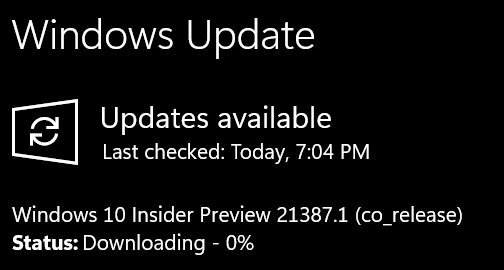 Windows10 Build 21387.1即将推出到Dev Channel 2
Windows10 Build 21387.1即将推出到Dev Channel 2
Insider的活跃开发分支机构宣布将淘汰Internet Explorer 11,并进行了......
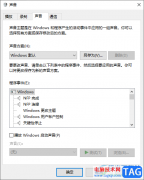 win10关闭系统提示音的方法
win10关闭系统提示音的方法
win10电脑成为越来越欢迎的电脑操作系统,该系统当前被大家热......
 用手机设置TP-LINK无线路由器上网
用手机设置TP-LINK无线路由器上网
此视频介绍用手机设置TP-LINK无线路由器上网,与大家平时在电脑......
 解决电脑无法开机的方案:常见原因是什
解决电脑无法开机的方案:常见原因是什
电脑无法开机的问题是常见且令人头疼的故障。在日常使用中,......
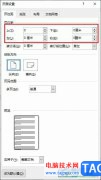 Word文档铺满页面的方法
Word文档铺满页面的方法
很多小伙伴在对文字文档进行编辑时都会选择使用Word程序,因为......

相信很多小伙伴常常通过WPS来制作自己需要的表格数据内容,其中大家常常想要将一些数据进行快速的汇总和统计,而在WPS中可以直接将汇总的数据进行统计为图表来展示,而这样的设置方法需...

越来越多的用户开始使用wps软件,这款办公软件给用户带来了许多的帮助,并且能够满足用户编辑文件类型的需求,给用户带来了各种各样的便利,因此wps软件成为了用户的首选办公软件,当用...

相信大家平时多多少少都会接触到WPS这款办公软件,因为该软件中有很多的功能选项可以帮助到你进行文档的编辑和数据的处理,这款软件相对于其他的一些办公软件来说,该软件不仅有比较全...

WPS表格是很多小伙伴都在使用的一款软件,在其中我们可以使用各种智能化的功能快速实现想要的操作,进行高效办公。如果我们希望在电脑版WPS表格中批量合并相同内容的单元格,小伙伴们知...

相信小伙伴们平时都会使用WPS这款软件,大家会通过这款软件进行文档的编辑,一般会通过WPS进行一些学习方面或者工作方面的资料编写,同时也会在文档中进行数学公式的编写,在文档中插入...
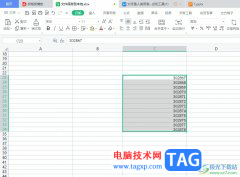
wps是一款多功能的办公软件,为用户带来了许多的便利和帮助,因为软件中强大且实用的功能,能够让用户用来完成文档、表格以及演示文稿等不同种类文件的编辑工作,因此wps软件吸引了不少...

对于WPS这款办公软件,想必小伙伴们都是不陌生的,有的小伙伴会每天都在使用WPS这款软件进行编辑文档,而其他的一些小伙伴会由于学习或者工作原因,可能也会偶尔接触一下WPS软件,因此这...
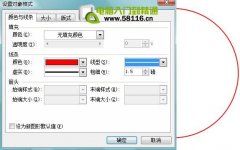
1、图章轮廓 在绘图工具栏中选择椭圆,按下Shift键在文档中拖出一个圆,设置为无填充颜色,线条宽度为1.5磅,颜色为红色,叠放次序为置于底层。如下图。 2、编辑文字 在文档中插入...

有的小伙伴在WPS中进行PPT设计的时候,想要为制作的PPT进行页码的添加,且想要设置页码从第二页开始进行序号的显示操作,但是有小伙伴发现为幻灯片添加页码之后,页码会从第一页开始显示...
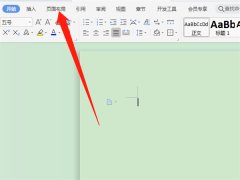
在日常工作中,我们经常会使用wps这款软件,那么在使用过程中,若想设置边框线,该怎么设置呢?接下来小编就为大家带来了wps设置边框线的方法哦,有需要的朋友赶快来看看吧。...

一份好看的信纸能另你的文字更加多姿多彩,一份合适的信纸能令你的文案更加专业。掌握以下三步,你也可以制作出自己独一无二的信纸! 第一步:设置文档并插入图片; 首先,新...

在wps软件中用户可以感受到丰富且强大的功能,这些功能有着些热门办公软件的支持,因此用户可以在wps软件中编辑word文档、excel表格以及ppt演示文稿等不同类型的文件,总之给用户带来了许多...

有的小伙伴在使用WPS软件对表格文档进行编辑的过程中,我们可以对表格文档进行数据分析处理,也可以调整表格的行高与列宽。有的小伙伴在使用WPS软件对文字文档进行编辑的过程中想要在折...

越来越多的用户很喜欢使用wps软件,软件中强大的功能有着其它热门办公软件好的支持,给用户带来了不少的好处和便利,因此wps软件成为了一款热门的办公软件,当用户在wps软件中编辑表格文...

还不会将MathType公式编辑器用到wps中吗?那么小编今天就和大家一起分享关于MathType公式编辑器用到wps中的方法,还不会的朋友可以来看看这篇文章哦,希望通过本篇教程的学习,可以帮助到大家...